
今日では、多くのデバイスが4Kでビデオを撮影することができます。
ただし、HEVCコーデックが異なり、ファイルサイズが大きいため、4Kビデオの再生エラーが発生します。 たとえば、4Kの途切れ、最大100%のCPU使用率、ビデオコーデックはサポートされていません。 それに加えて、アップロードする前に4Kビデオを変換する必要がある場合があります。 そのような場合、4Kビデオコンバーターがあなたの助けになります。
もちろん、1080pビデオを4Kにアップスケールしたい場合は、4Kビデオコンバーターがそれを実現するのに役立ちます。
しかし、何ですか 最高の4Kビデオコンバーター?
この投稿では、4つの便利な4Kビデオコンバーターとその特徴を説明します。 あなたが初心者でも専門家でも、ここで適切なコンバーターを見つけることができます。
読み続けてください!
1. AnyVid –4Kビデオダウンローダーおよびコンバーター
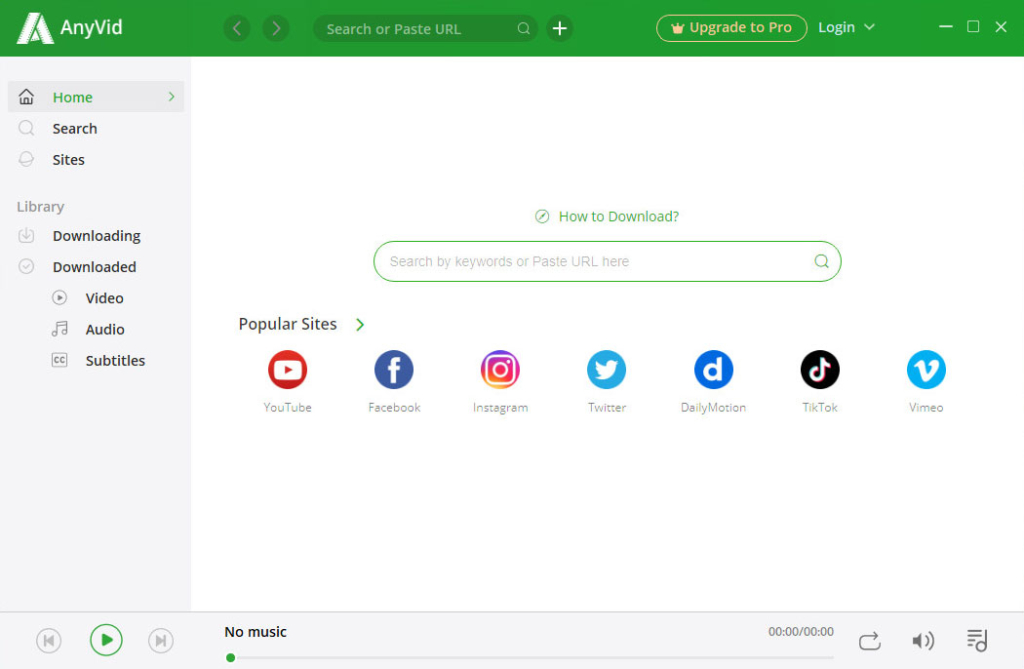
AnyVid 素晴らしい4Kビデオコンバーターです。 それはあなたがオンラインビデオをMP3とMP4に変換することを可能にします。 さらに、ワンクリックで4Kビデオを1080p以下の品質に変換できます。
AnyVidは、4Kから1080pへのコンバーターとして機能するだけではありません。 ビデオダウンローダーでもあります。 AnyVidを使用すると、1,000を超えるサイトからビデオをダウンロードして変換できます。 さまざまなデバイスの需要を満たすために、MP4およびMP3出力のさまざまな定義を提供します。
AnyVidを使用する手順は、他の4Kビデオコンバーターよりも簡単です。 4Kビデオを1080pに変換する前に、デバイスにAnyVidをインストールしてください。 AnyVidは、Windows、Mac、およびAndroidと互換性があります。
AnyVid
1,000以上のWebサイトからビデオをダウンロード
- Windows10 / 8/7の場合
- Mac OS X14以降の場合
- Android向け
4kを1080pに変換する方法は? たった2つのステップでタスクを完了できます。
- お気に入りのビデオWebサイトで4Kビデオを見つけてください。 次に、ビデオリンクをコピーして、AnyVidに移動します。 次に、ビデオリンクをAnyVid検索バーに貼り付けます。 検索アイコンをクリックして、ビデオデータのフェッチを開始します。
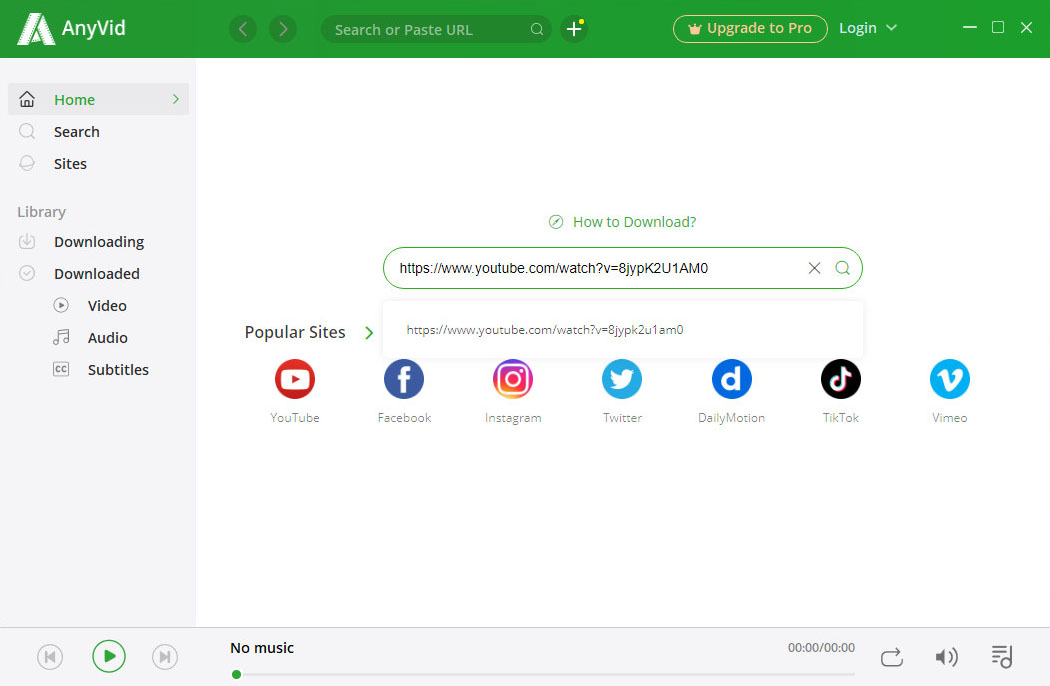
- ビデオデータが表示されたら、MP4ボタンをクリックして4Kビデオを変換できます。 もちろん、[その他]ボタンをクリックして、その他のオプションを取得することもできます。 AnyVidを使用すると、4Kビデオを3kbps、128kbps、および192kbpsのMP320に変換できます。 または、4Kビデオを1080p、720p、480p、さらには360p、240pにダウンロードすることもできます。
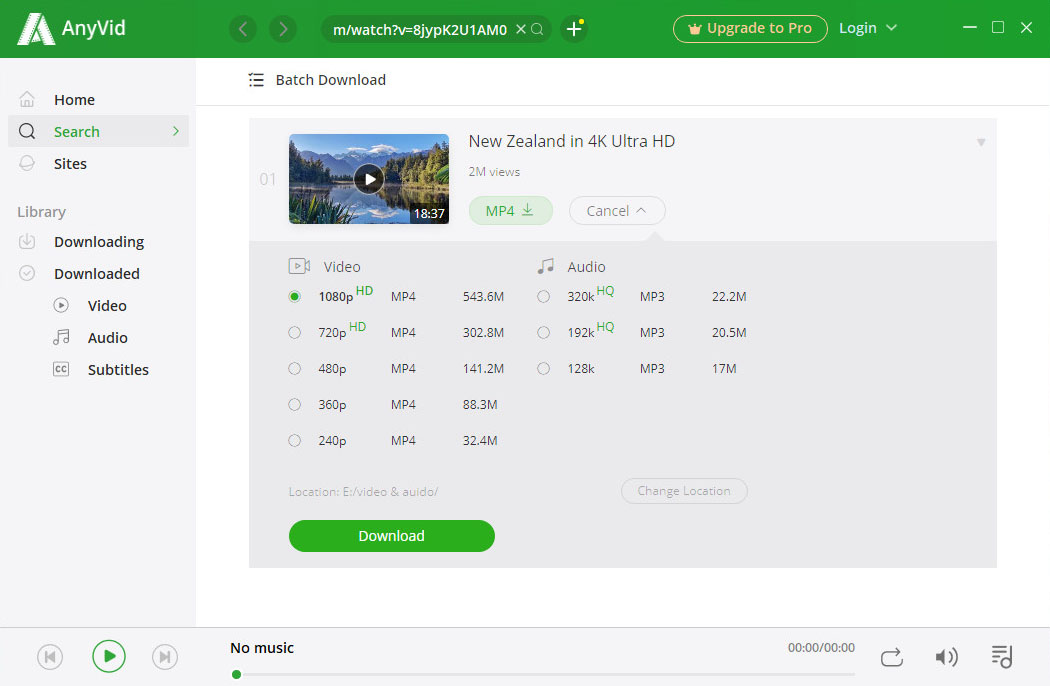
AnyVidは、3倍速いビデオダウンロードと変換速度を備えています。 試してみます!
- MP3とMP4に変換する
- 高速変換速度
- オンラインビデオのみを変換する
- 限られた変換出力
2.VideoProc
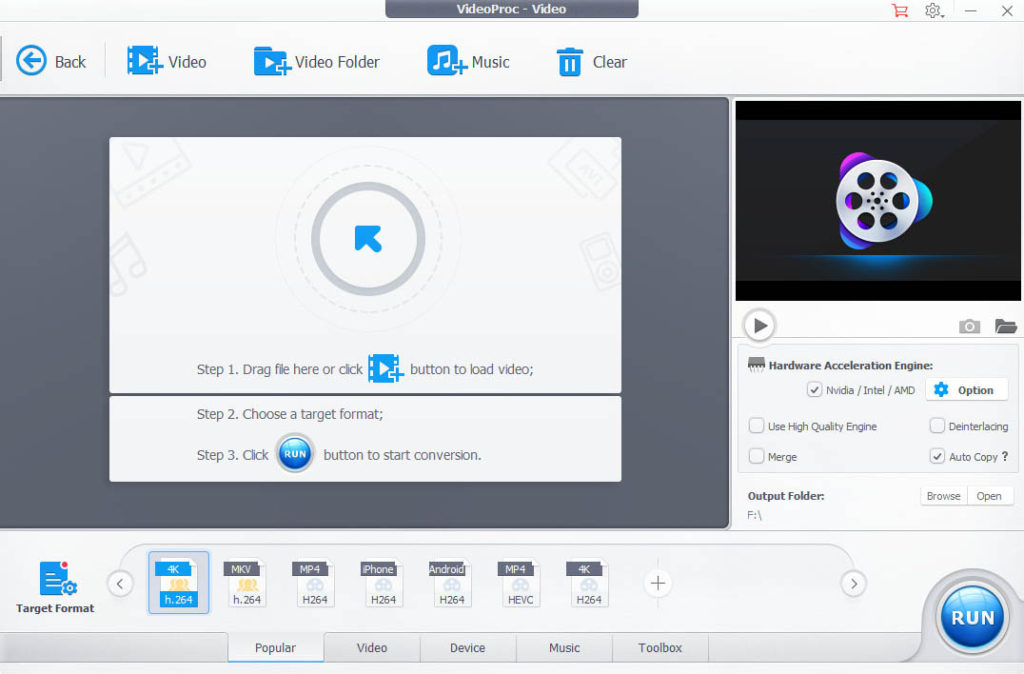
VideoProc はプロの4Kビデオコンバーターです。 4Kビデオを高効率で編集、トランスコード、サイズ変更、調整できます。 VideoProを使用すると、4Kを1080pにダウンスケールしたり、1080pを4Kにアップスケールしたりすることもできます。
VideoProcは、ターゲット形式を5つのカテゴリに分類します。 明確にするために、人気のある、ビデオ、デバイス、音楽、およびツールボックス。 また、各フォーマットにプロンプトのラベルを付けます。 ファイルの適切な出力をすばやく見つけることができます。 それは素晴らしいことです!
その上、VideoProcは、フッテージを磨くための多くの便利な機能を備えています。 たとえば、ビデオは、色、彩度、明るさ、およびコントラストの観点から微調整できます。 また、透かしの追加、ノイズの除去、ビデオの安定化、魚眼レンズの修正を行うことができます。 また、これらの機能は使いやすいです!
つまり、VideoProcは、4Kから1080pへのコンバーターまたは1080pから4Kへのアップスケーラーとして優れています。
- 編集、トランスコード、サイズ変更
- 簡単に使える
- 無料トライアルの限定機能
- カスタマーサポートがない
3. Wondershare ユニコンバーター
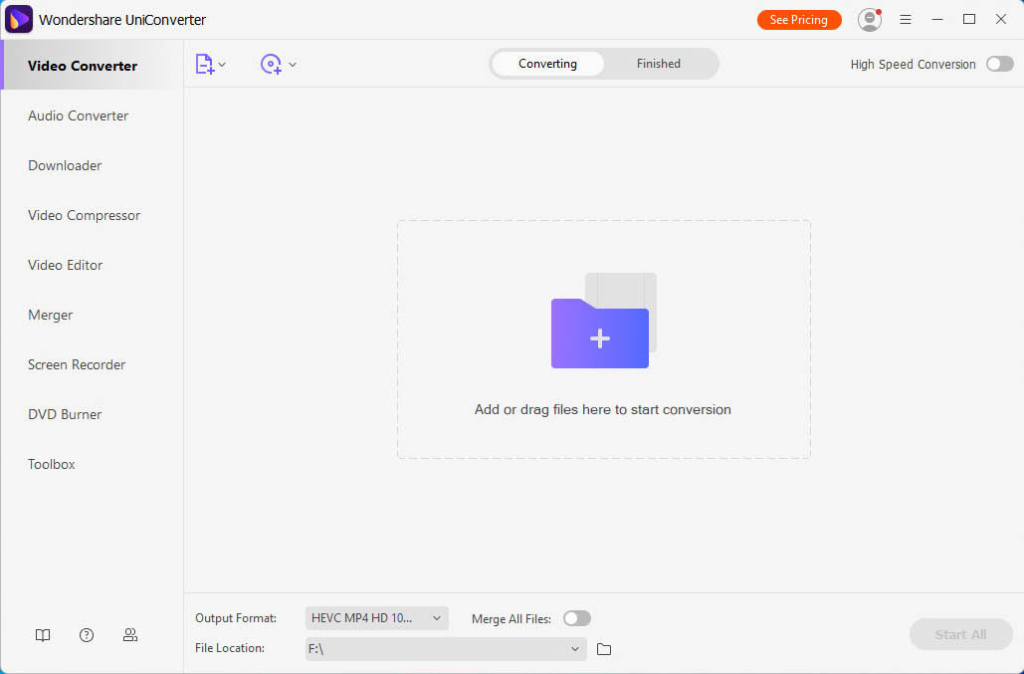
Wondershare UniConverter フル機能のアプリケーションとして際立っています。 4Kビデオコンバーター、ダウンローダー、コンプレッサーエディター、スクリーンレコーダーとして機能します。
Wondershareは合理化されたUIを備えています。 したがって、4Kを1080pにすぐに変換する方法を知ることができます。 さらに、さまざまな出力形式をビデオ、オーディオ、およびデバイスのグループに分類します。 したがって、理想的なフォーマットを簡単に見つけることができます。 それとは別に、プリファレンスをプリセットして、ビデオ変換速度を上げることができます。
ただし、Wondershare UniConverterは、無料サービスの複数の機能を制限しています。 その強力な機能を楽しむには、アップグレードする必要があります。
- 簡単に使える
- たくさんの機能が満載
- 透かし入りファイル
- 限られた機能
4.HDConvert.com
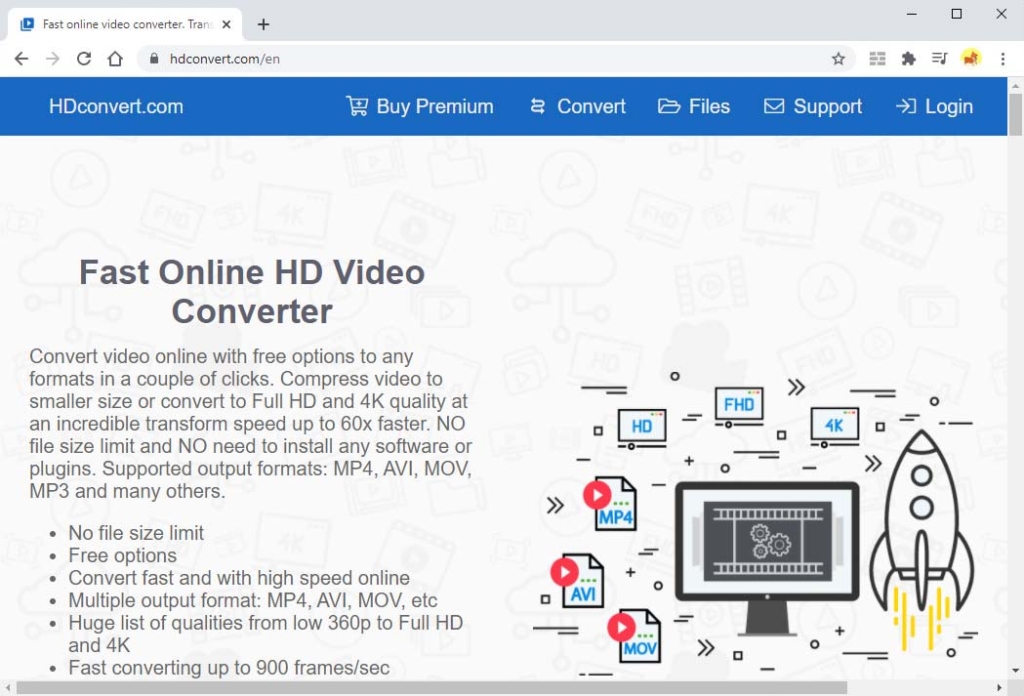
HDConvert.com は4Kビデオコンバーターのオンラインツールです。 数回クリックするだけで、4Kビデオをさまざまな形式に変換できます。 さらに、ビデオをより小さなサイズに圧縮したり、1080pから4Kの品質に超高速でアップスケールしたりできます。
HDConvert.comを使用すると、4Kを1080pに簡単にダウンスケールできます。 ソースビデオをアップロードすると、すべてのパラメータを段階的に設定するためのガイドが表示されます。 その後、数秒以内に4Kビデオを変換します。 最後に、それをストレージにダウンロードできます。
HDConvert.comは、無料とプレミアムの両方のオンラインサービスを提供しています。 プレミアムプランでは、1080pと4Kのビデオを変換できます。 その上、透かしなしで変換されたビデオを保存することができます。
注目すべきは、HDConver.comは変換されたファイルをサーバーに最大36時間しか保存しないことです。 つまり、変換されたファイルを36時間以内にダウンロードする必要があります。 それ以外の場合は、予告なしに削除されます。
- 簡単に使える
- ダウンロード前にプレビュー
- 透かし入りファイル
- ダウンロード速度が遅い
結論
上記の4Kビデオコンバーターは、変換タスクのさまざまな部分を強調しています。 どちらがあなたの要求を満たしますか?
AnyVid 4Kビデオコンバーターは、4Kビデオのダウンロードとダウンスケーリングに関して優れています。 Windows、Mac、Androidで利用できます。
今すぐ試してみてください!